반응형
포토샵에서는 이미지 크기 조절과 함께 캔버스 크기도 같이 조절해주어야 한다.
1. 이미지 크기
처음에 이미지를 불러오면 사이즈가 커서 작업공간에 66.67%와 같이 축소되어 있다.

이미지 - 이미지크기 (ALT+CTRL+I) 메뉴로 이동해서 단위를 픽셀로 바꾸어주고 450과 같이 원하는 크기로 조절 가능하다. 이때 체인모양 아이콘이 활성화 되어 있을 때 비율은 자동으로 조절해준다.

팁으로 CTRL+0 단축키를 사용하며 화면에 가장 알맞은 크기로 꽉 차게 돋보기 비율과 위치를 중앙으로 조절해준다.

그런데, 작업하다 보면 정확히 100%의 비율로 보고 싶을 때가 있다. 좌측하단에서 비율을 100%로 써줄 수도 있지만 도구바에서 제일 아래에 있는 돋보기를 두번 클릭 하면 자동으로 100%로 변경해준다.

2. 캔버스 크기
포토샵을 작업할때 이미지 주변에 효과들을 줄 필요하 많기 때문에 캔버스 크기도 조절할 수 있어야 한다.
위의 이미지의 경우 512px로 축소하였는데 600x600으로 캔버스만 확대해서 주변에 여백을 줄 수 있다.
이미지 - 캔버스 크기(ALT+CTRL+C) 메뉴로 이동해서 크기를 조절한다.

이미지 주변에 여백이 만들어진 것을 확인할 수 있다.
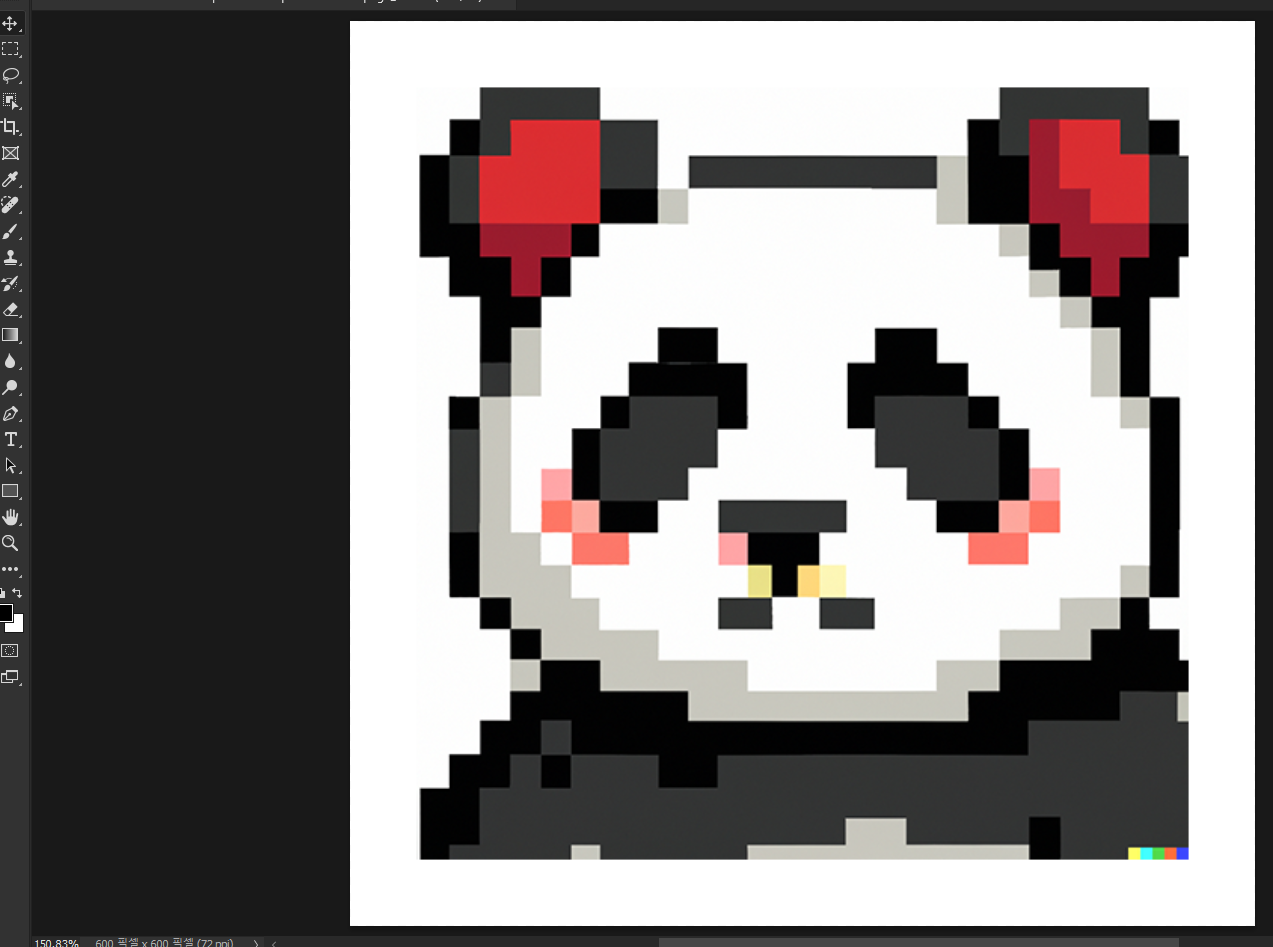
캔버스 확장 색상을 변경할 수도 있다.
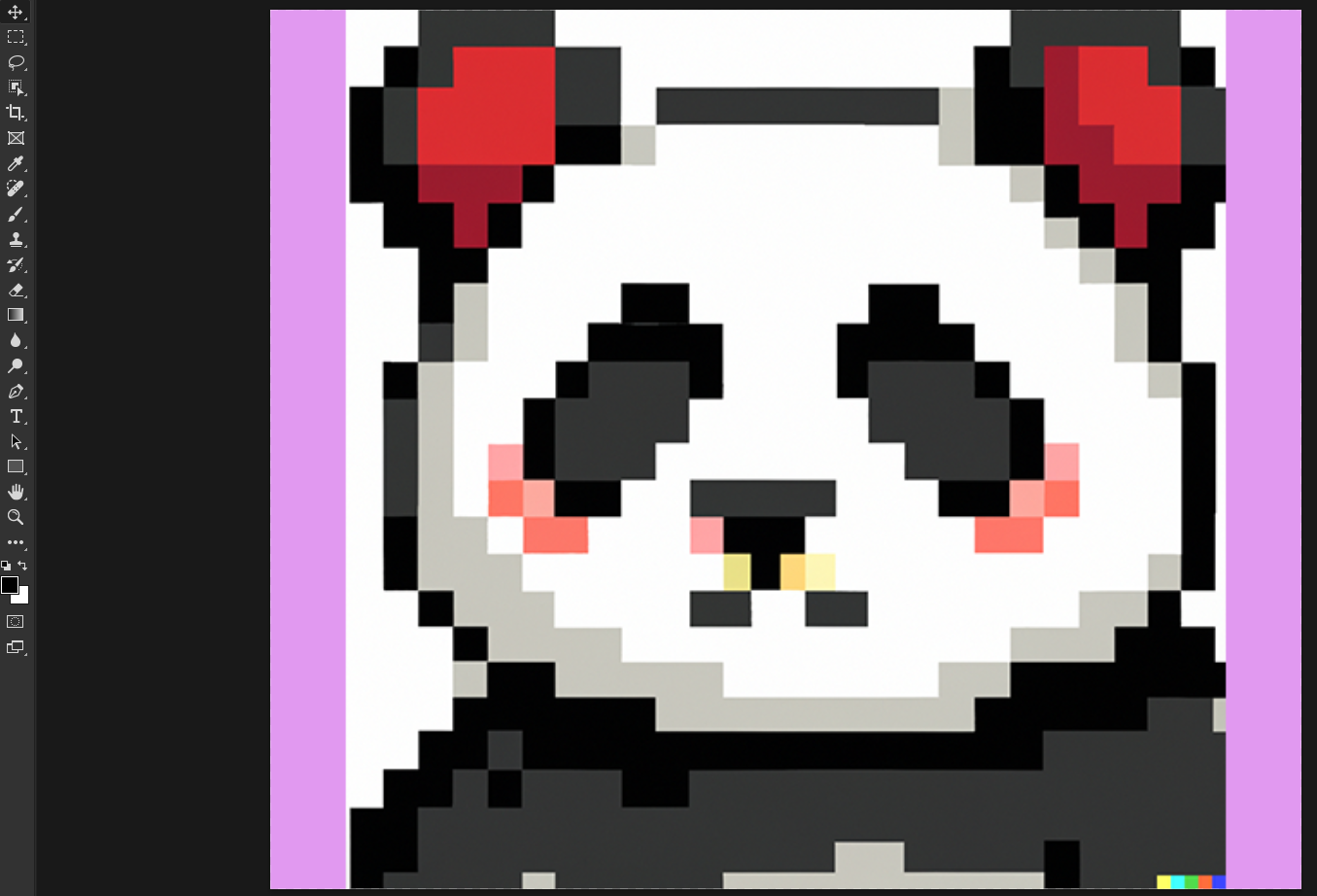
반응형
'포토샵' 카테고리의 다른 글
| 포토샵 무료 한글 글꼴 추가 하는 방법 (0) | 2023.04.02 |
|---|---|
| 포토샵 인물 사진 오려내서 다른 배경에 합성하기 (0) | 2023.04.02 |
| 포토샵 그래픽 기본 용어 정리 (0) | 2023.04.01 |
| 포토샵 나만의 도구바 설정하기 (0) | 2023.03.31 |
| 포토샵 작업화면 밝기 설정하기 (0) | 2023.03.31 |




댓글